|
Signature Vagues
|
Pour réaliser ce travail, il faut Paint Shop Pro, et Animation Shop 3
Résolution d'écran: 1440 x 900 pixels pour une bonne visualisation des pages
Filtre Eye Candy 4 Matériel
|
Ce tutoriel a été créé de toutes pièces par mes soins. Il est interdit de le reproduire, de l'envoyer par mail ou l'exposer sur un site sans me demander une autorisation au préalable . Voir article du code pénal ici
Si vous souhaitez l'exposer sur votre site ou le traduire, vous devrez mettre le lien suivant: http://www.aujardindevalentine.com
Merci de respecter mes droits d'auteur.
|
1. Ouvrir une nouvelle image transparente de 500 x 200 pixels
2. Avec la police Pleasantly Plump/ taille 48 , création sélection, et le noir à l'arrière-plan, écrire le mot de votre choix
3. Avec l'outil à sélectionner, augmenter la hauteur des lettres, qui est un peu tassée
4. Remplir avec le pot de peinture et une texture de votre choix.
5. Réglages/flou/ flou radial, type de flou "tourner"/ intensité 10
6. Faire effets filtre/ eye candy 4/ glasss {4.65, 75, -75, 31, 55, 0, 50}
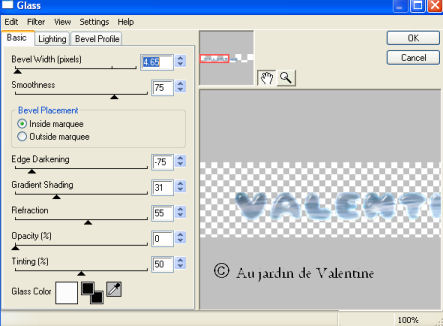
7. Sélections/desélectionner tout
8. Agrandir l'image le plus possible pour travailler avec davantage de précison
9. Avec le stylo/précision 30/largeur 2/ noir à l'avant-plan, dessiner une ligne formant des vagues, qui va d'une extrêmité à l'autre du calque, de gauche à droite

10. Refaire plusieurs lignes qui peuvent se chevaucher, pour simuler le mouvement des vagues, et ce jusqu'à arriver tout en haut de votre mot

11. Avec la baguette magique/ tolérance 0, se positionner sur le calque de la première ligne, après avoir fermé les autres calques, et sélectionner la partie supérieure

12. Puis se positionner sur le calque du nom/ le dupliquer et fermer le double
13. Se mettre sur le calque du nom ouvert/ supprimer

14. Puis supprimer la ligne utilisée
15. Renommer le calque avec le morceau inférieur du nom "1"
16. Refaire la même chose - de 11 à 15 - autant de fois que nécessaire, jusqu'à arriver en haut du nom, sans oublier à chaque fois de dupliquer le nom entier
De mon côté j'obtiens 15 calques
17. Si vous trouvez que le bord supérieur/limite de la suppression n'est pas net, faire réglages/douceur/ adoucir
18. Redimensionner le tout si nécessaire
19. Dupliquer les calques 2 à 14 et les glisser en haut de la pile de calques , en les positionnant par ordre inverse. En clair, au-dessus du calque "15",on doit avoir le double du calque "14", puis celui du calque 13, etc...
20. Enregistrer sous... en format *.psp et ouvrir animation shop
21. Ouvrir l'assistant animation, faire suivant,etc... prendre 25/100ème de secondes, continuer jusqu'à aller chercher votre image enregistrée ci-dessus, dans vos dossiers, et terminer
22. Sélectionner la première image, faire animations/ insérer des images/ vides
23. Une fenêtre s'ouvre, choisir, "1 image/ avant l'image 1"
24. Un clic droit sur cette image vide/ propriétés de l'image/ 100
25. Un clic droit sur l'image 16/propriétés de l'image/ 250
26. Sélectionner tout/ assistant optimisation, pour conserver la transparence et enregistrer sous...en *.gif
~~~~~~~~~~~~~~
Merci d'avoir fait le tutorial, et bonne détente, avec ces vagues , sans vous noyer !
N'hésitez
pas à demander en cas de problème en
écrivant ici
~~~~~~~~~~~~~~

00035823
 
|